如何给电脑连接wifi
更新时间:2024-01-26 09:56:19作者:yang
在现代科技日益发展的今天,电脑已经成为我们生活中必不可少的工具之一,而连接无线网络已经成为我们使用电脑的基本需求之一。尤其是在Windows 10操作系统中,连接WiFi网络是一个非常常见的操作。如何给电脑连接WiFi?在Windows 10中又应该如何连接WiFi网络呢?本文将为大家详细介绍如何在Windows 10操作系统中连接WiFi网络的方法,让大家轻松畅享网络的便利。
具体方法:
1.右键点击电脑桌面右下角【∧】图标,展开操作窗口。

2.接着点击最下方【任务栏设置】。
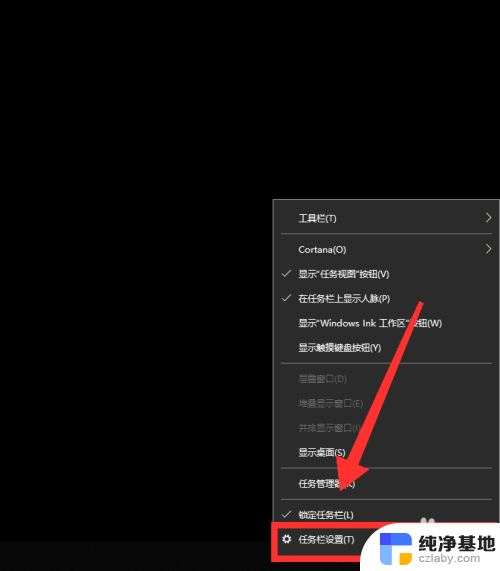
3.进入任务栏设置界面,点击【任务栏】里的【选择哪些图标显示在任务栏上】。
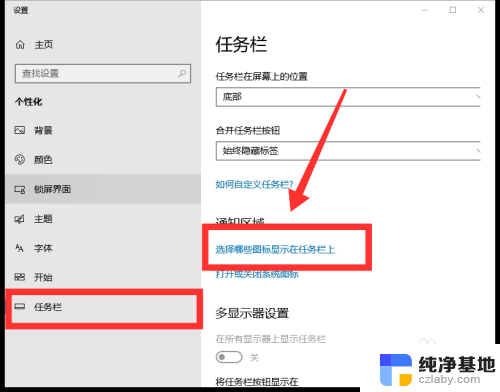
4.进入界面后,找到网络。点击网络右方【灰色】按钮,即可打开网络图标显示。
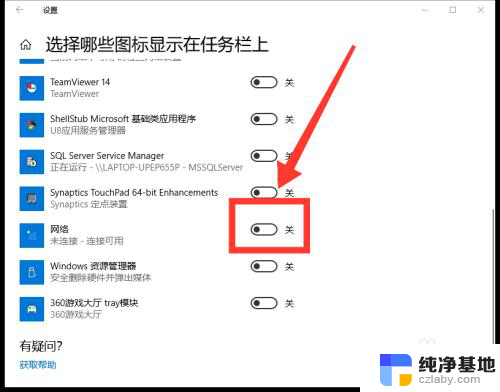
5.返回桌面,点击右下角【网络】图标,即可看到可用网络。
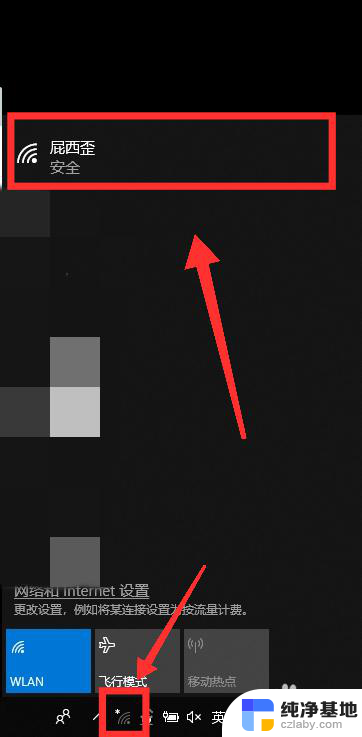
6.选择需连接的WiFi,点击【连接】。
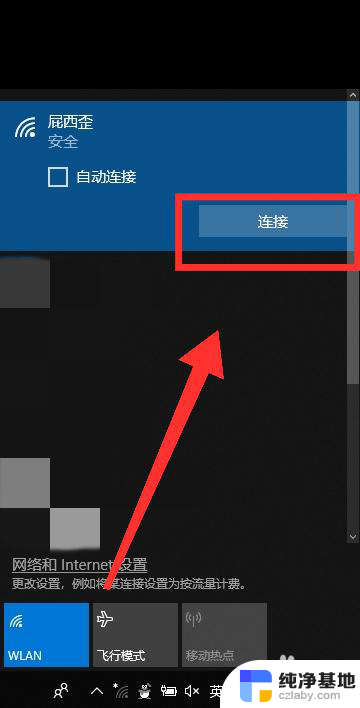
7.最后,输入【密码】。点击【下一步】,核对密码正确性后,即可成功连接WiFi。
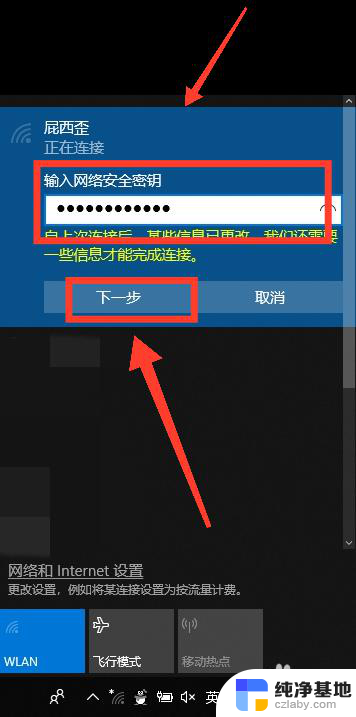
以上就是如何给电脑连接wifi的全部内容,如果还有不清楚的用户,可以参考以上步骤进行操作,希望能对大家有所帮助。
- 上一篇: 电脑右下角怎么隐藏图标
- 下一篇: windows10 输入法设置
如何给电脑连接wifi相关教程
-
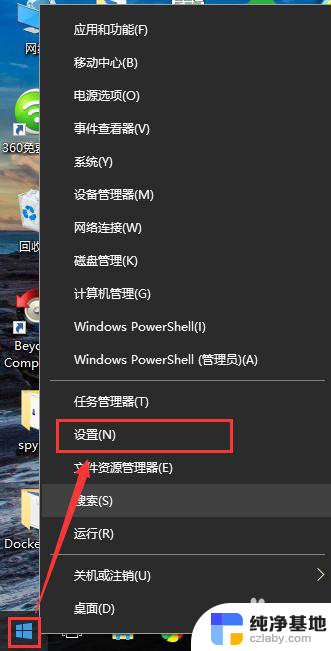 win10电脑连接wifi怎么连接
win10电脑连接wifi怎么连接2023-12-26
-
 win10如何设置wifi连接网络
win10如何设置wifi连接网络2024-03-19
-
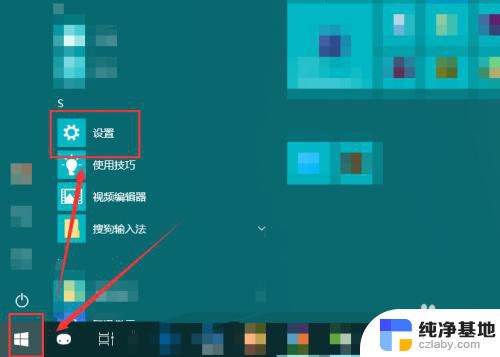 笔记本电脑如何切换网络连接
笔记本电脑如何切换网络连接2024-02-09
-
 电脑蓝牙如何连接耳机
电脑蓝牙如何连接耳机2024-06-14
win10系统教程推荐